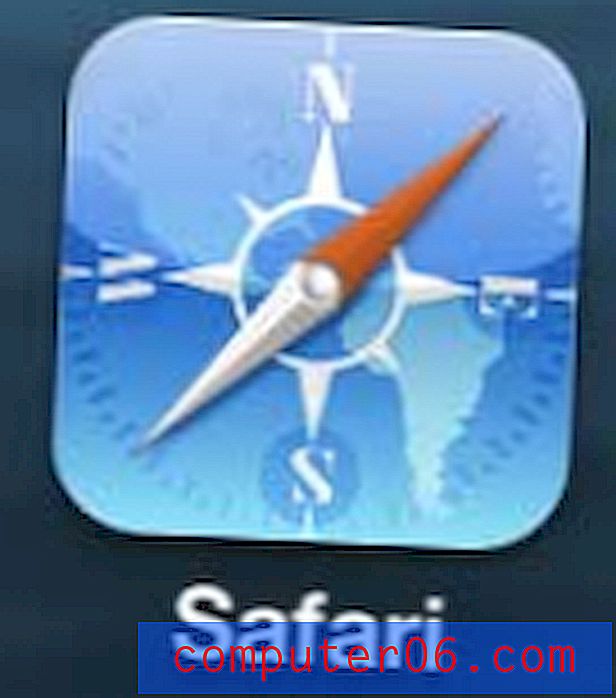Recensione obiettivo MacPaw Space
Il software CleanMyMac X (controlla la nostra recensione qui) è una delle migliori e più complete applicazioni disponibili per mantenere libero lo spazio di archiviazione del tuo Mac. Recentemente hanno rilasciato un'applicazione chiamata Space Lens che fa parte dell'utilità CleanMyMac.
La funzione Space Lens ti offre un modo per ottenere una rappresentazione visiva di come viene utilizzato lo spazio sul tuo disco rigido, fornendo anche un mezzo per eliminare determinati tipi di file. Quindi continua sotto per vedere come usare Space Lens e avere un'idea di cosa può fare per aiutare a ripulire il tuo Mac.
Come usare Space Lens
I passaggi seguenti presuppongono che abbiate scaricato e installato CleanMyMac. È possibile fare clic su questo collegamento per scaricarlo da MacPaw. Supporremo inoltre che non sia stata ancora attivata la funzione Space Lens, quindi i primi due passi prevedono l'aggiornamento di CleanMyMac X.
Passaggio 1: fare clic sull'icona Launchpad nella parte inferiore dello schermo.

Passaggio 2: selezionare l'icona CleanMyMac X per avviare l'app.
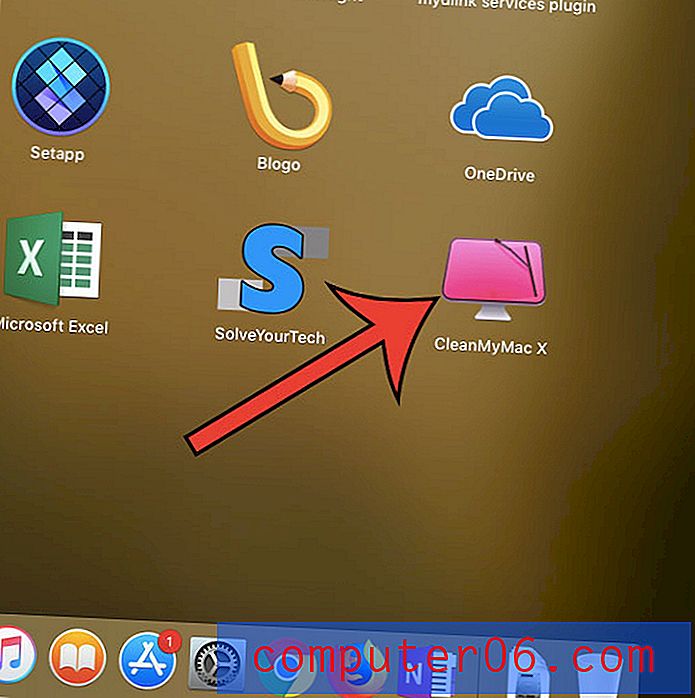
Passaggio 3: selezionare l'opzione CleanMyMac X nella parte superiore dello schermo, quindi selezionare l'opzione Verifica aggiornamenti .
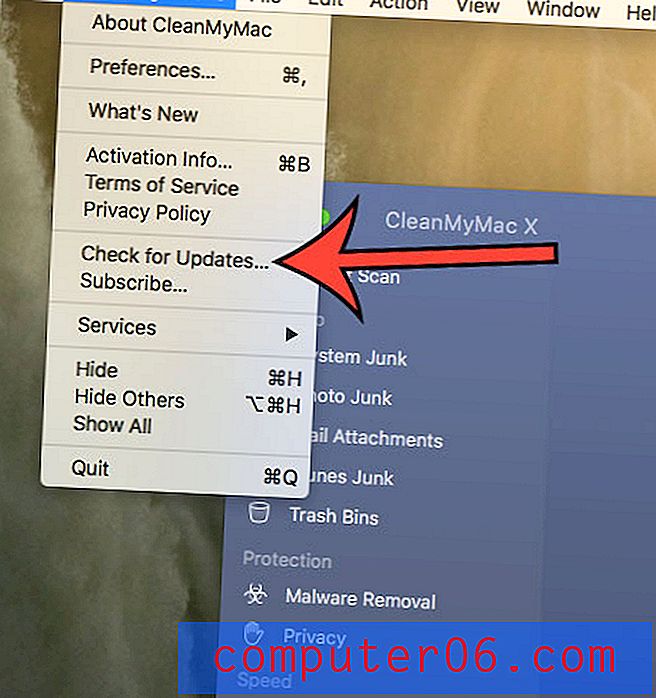
Passaggio 4: fare clic sul pulsante blu Installa aggiornamento nella parte inferiore destra della finestra. Una volta completato l'aggiornamento, potrai fare clic su un pulsante per chiudere e riavviare l'app.
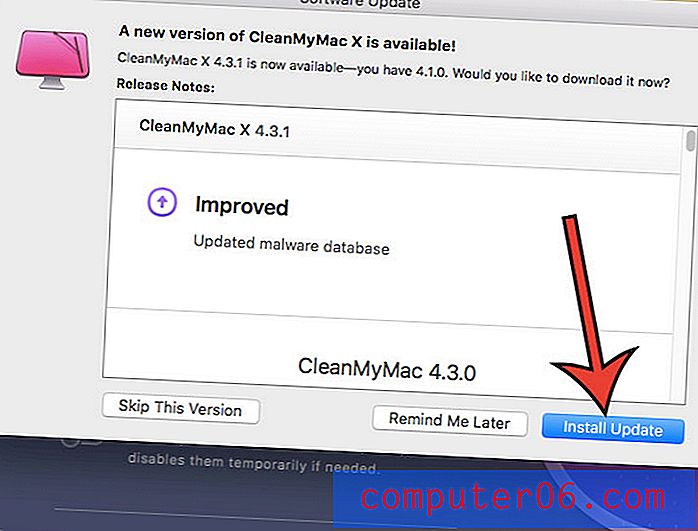
Passaggio 5: selezionare la scheda Obiettivo spaziale sul lato sinistro della finestra.
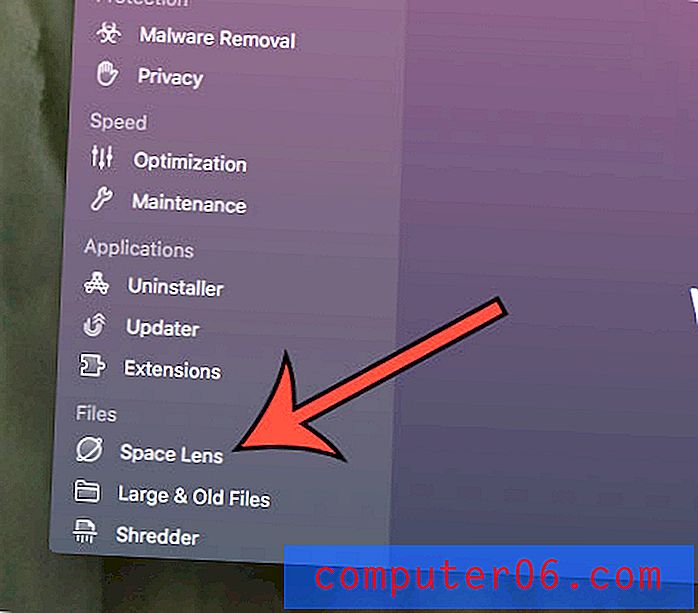
Passaggio 6: fare clic sul pulsante Scansione nella parte inferiore della finestra per avviare la scansione di Space Lens .
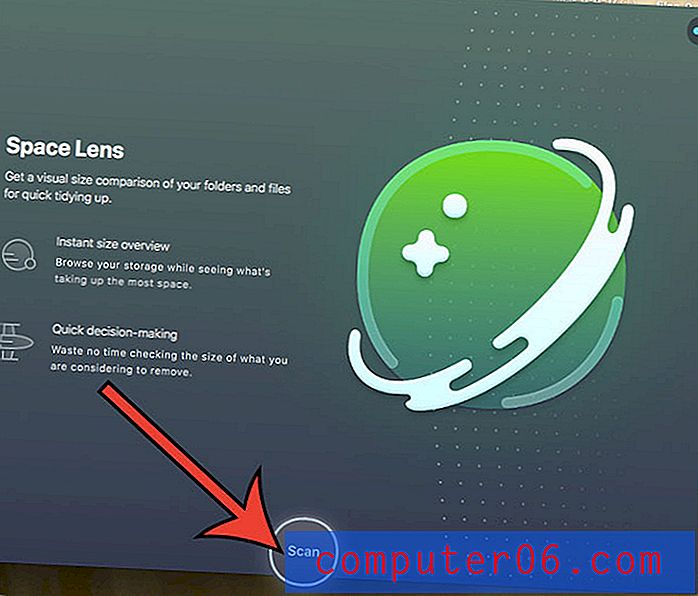
Passaggio 7: fare clic sul cerchio a sinistra di uno qualsiasi dei risultati che si desidera rimuovere dal computer, quindi fare clic sul pulsante Rimuovi per eliminarlo dal computer o fare clic sul pulsante Rivedi selezione per vedere qual è il file. Nota che la prima schermata dei risultati qui sarà la tua cartella principale, molte delle quali non puoi e non dovresti eliminare. Se fai clic su una delle frecce a destra di queste cartelle, troverai i singoli elementi in quelle cartelle che puoi eliminare.
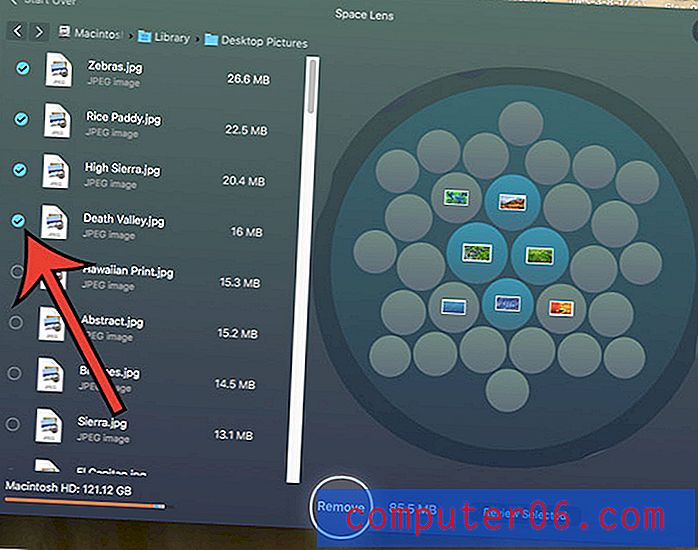
Passaggio 8: fare clic sul pulsante Rimuovi per confermare che si desidera eliminare tutti i file selezionati.
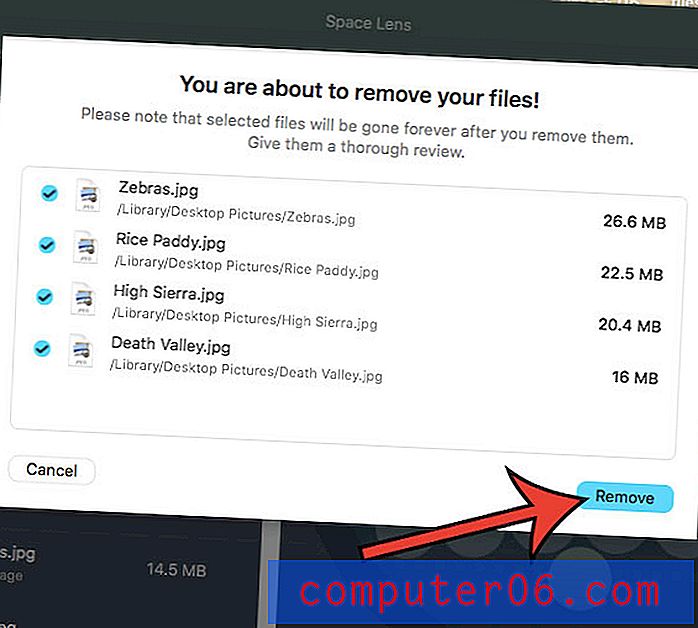
Se sei pronto per provare Space Lens e CleanMyMac X, puoi scaricarlo direttamente qui.
Se desideri saperne di più su CleanMyMac X e vedere i tipi di funzionalità che include, puoi visitare la pagina dei suoi prodotti sul sito di MacPaw per ulteriori informazioni.
Impressioni sulle lenti spaziali
Dopo aver sperimentato Space Lens e aver visto cosa può fare insieme agli altri strumenti di CleanMyMac X, trovo che sia una buona aggiunta.
La rappresentazione visiva dei file in una cartella presenta un modo chiaro e semplice per dire quali file all'interno di una cartella occupano più spazio.
Mi piace che non sia possibile selezionare cartelle o file importanti, rendendo molto meno probabile l'eliminazione di un file di sistema davvero importante. L'ordinamento predefinito con i file più grandi nella parte superiore della colonna semplifica la ricerca dei file che occupano più spazio sul disco rigido.
Dopo aver finito di selezionare i file da eliminare con Space Lens, la tua inclinazione sarà semplicemente fare clic sul pulsante Rimuovi. Tuttavia, facendo clic sull'opzione Verifica selezione è in realtà un'idea migliore, in quanto riepiloga tutti i file che potresti aver selezionato nelle diverse cartelle sul tuo computer. Puoi anche deselezionare i file su cui hai cambiato idea.
In conclusione, mi piace l'aggiunta di Space Lens all'applicazione CleanMyMac X e la integrerò sicuramente nella mia routine di pulizia dei file Mac.